Heim >Web-Frontend >PS-Tutorial >Photoshop入门基础教程:介绍色相饱和度命令应用方法
Photoshop入门基础教程:介绍色相饱和度命令应用方法
- PHP中文网Original
- 2016-06-01 14:34:271709Durchsuche

1. 认识“色相/饱和度”对话框
(1)打开素材“夏日沙滩.tif”文件。 
(2)执行“图像”→“调整”→“色相/饱和度”命令,打开“色相/饱和度”对话框。 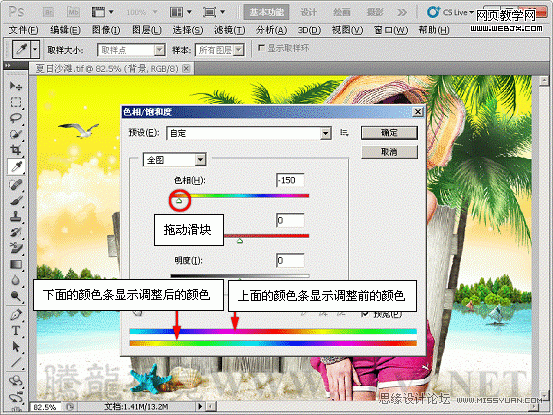

(3)调整图像的饱和度。 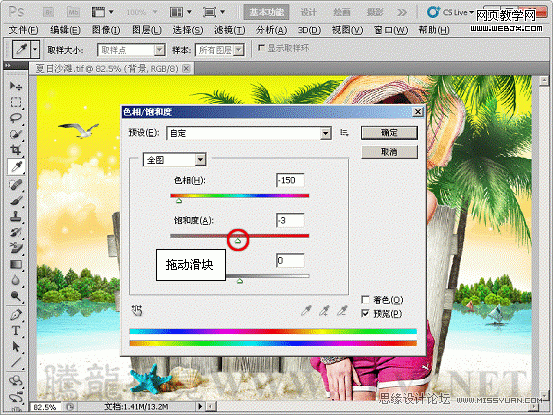

(4)调整图像的明度。 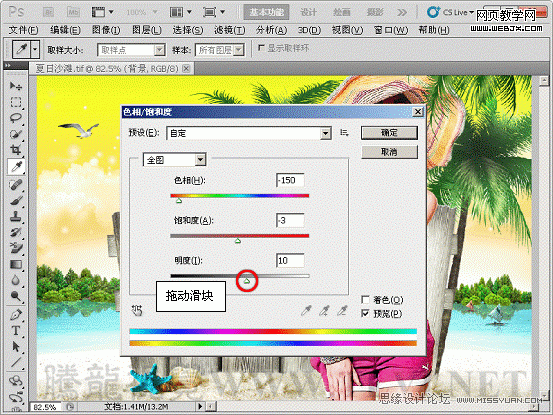

2. 调整图像中的单个颜色成分
(1)选择“人物”图层,按下键,打开“色相/饱和度”对话框。 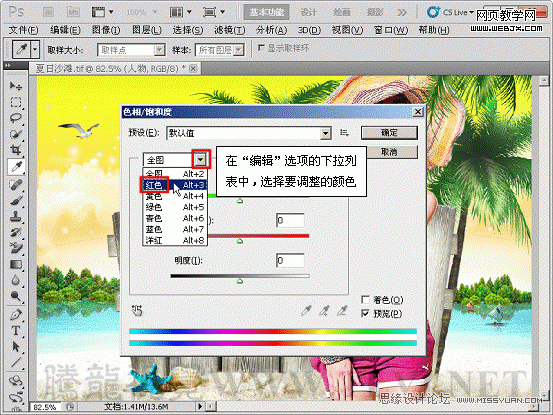
(2)选择“红色”选项后,在颜色条之间出现了4个滑块和4个相对应的值。 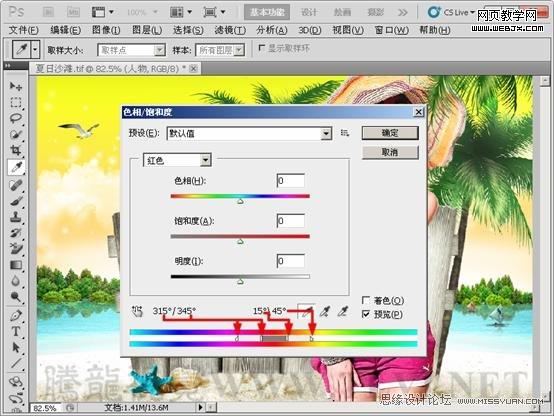
(3)选择需要调整的颜色范围。 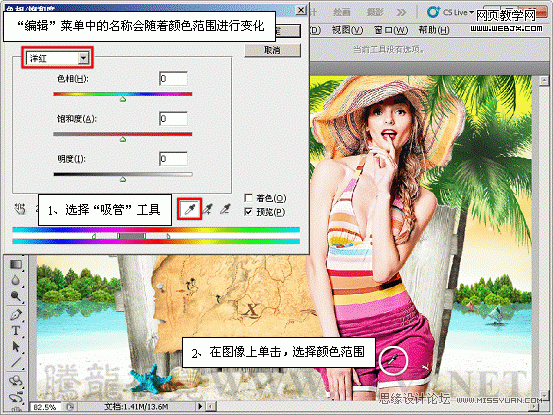
(4)扩大颜色范围。 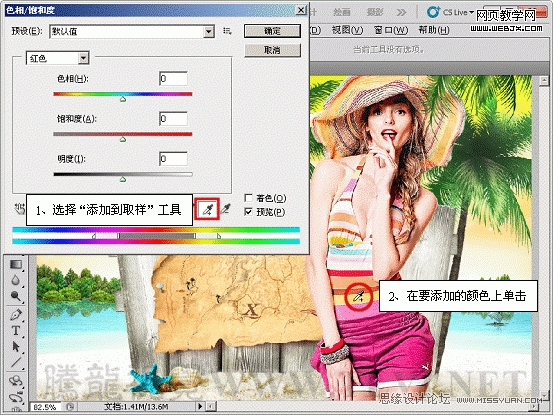
(5)设置参数。 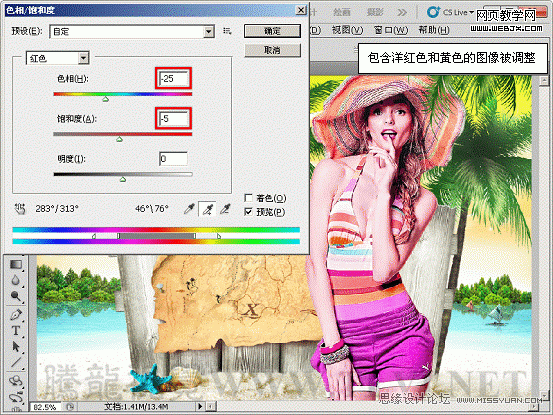
(6)缩小颜色范围。 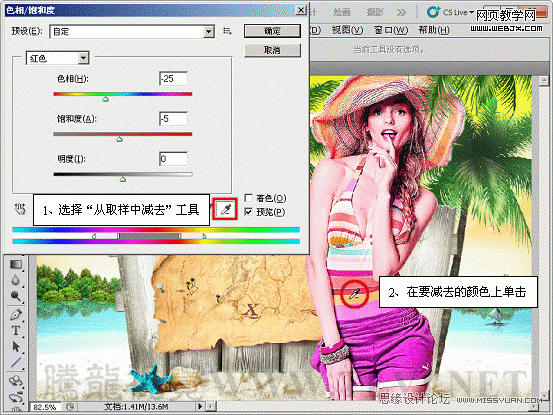
(7)拖动右侧的垂直滑块和三角滑块之间的区域。 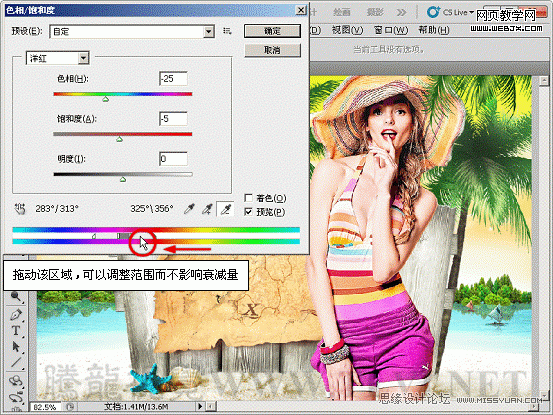
(8)在“编辑”选项的下拉列表中选择“绿色”。 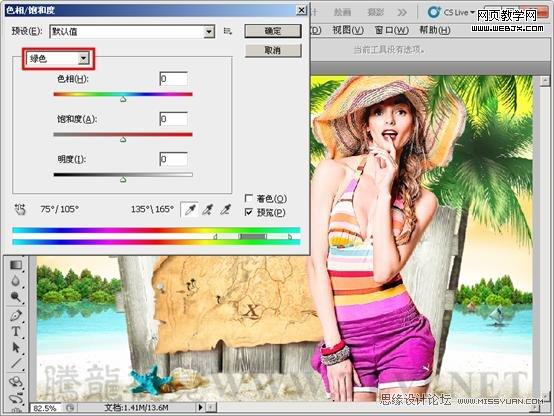
(9)拖动颜色条中滑块的灰色部分。 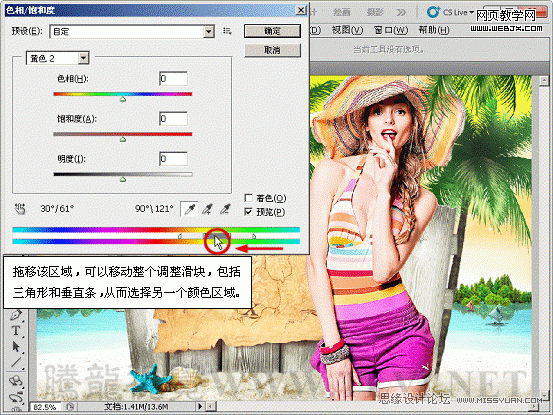
(10)设置参数。 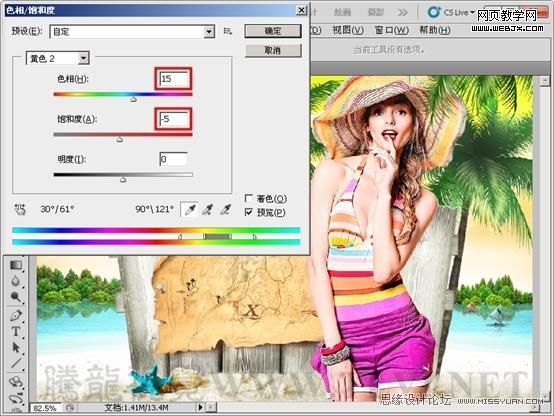
(11)拖动颜色条上的衰减三角滑块。 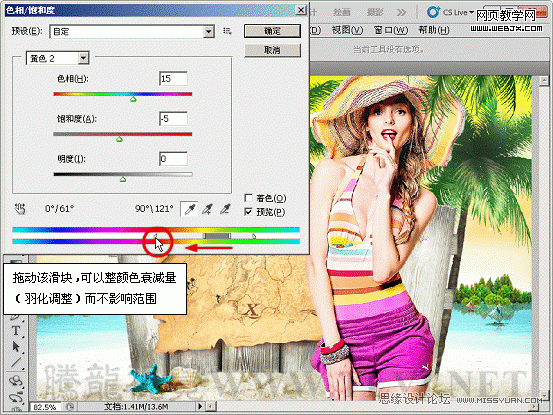
(12)拖动左侧的垂直滑块。 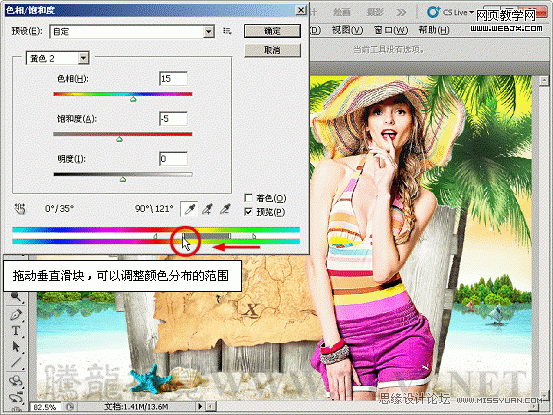
3. 创造单色调效果
(1)选择“标牌”图层,按下键,打开“色相/饱和度”对话框。 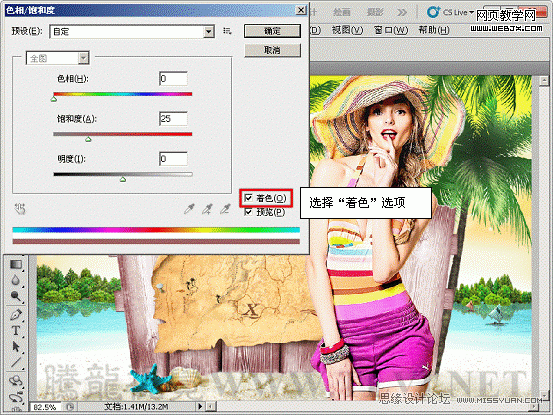

(2)设置参数,调整图像色相。 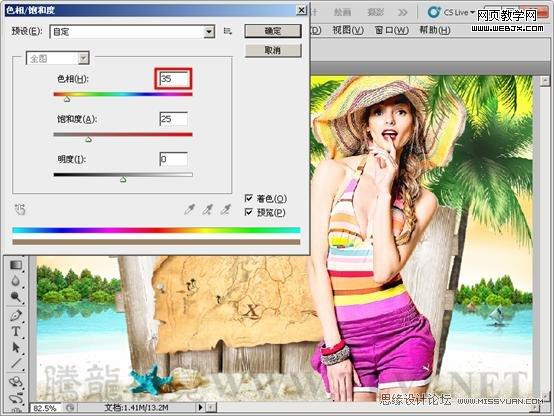
(3)至此,完成本实例的制作。 
Stellungnahme:
Der Inhalt dieses Artikels wird freiwillig von Internetnutzern beigesteuert und das Urheberrecht liegt beim ursprünglichen Autor. Diese Website übernimmt keine entsprechende rechtliche Verantwortung. Wenn Sie Inhalte finden, bei denen der Verdacht eines Plagiats oder einer Rechtsverletzung besteht, wenden Sie sich bitte an admin@php.cn
Vorheriger Artikel:Photoshop打造非常开阔的立体场景展示图效果Nächster Artikel:Photoshop制作一对漂亮的蓝色光束翅膀

